App Store にアプリを提出する方法 – 完全ガイド
公開: 2023-11-23iOS アプリの開発に多額の費用を費やした後、ついに、それを世界に向けて公開する時が来ました。
2021 年第 1 四半期に記録されているように、Apple App Store は 2 番目に大きいアプリ ストアであり、iOS で利用可能な約222 万のアプリを紹介しており、時間の経過とともに増加し続けています。
App Store は、エンドユーザーに最高のエクスペリエンスを提供することを目標としています。 だからこそ、すべてのアプリにはチップの基準があり、何か新しいものを考え出します。 ストアは、ユーザーがアプリを安全にダウンロードできることに自信を持ってもらいたいと考えています。
まあ、送信ボタンを押すのは簡単な仕事ではありませんが、複雑でもありません。
アプリを正常に構築したら、あとはそれをアプリ ストアに送信するだけです。 私たちは、Apple ストアにアプリを公開する段階的なプロセスを考案しました。 正しい方法で従えば、シームレスな承認を得てアプリを確実にアップロードできます。
はじめましょう!
目次
アプリを App Store にアップロードする前にやるべきこと
プロセスを開始する前に、まずアプリが満たす必要がある重要な要件を確認しましょう。
技術的な前提条件を考慮する
技術的な前提条件から始めましょう。
Apple開発者アカウントにサインアップする
まず、Apple Developer Program への登録から始める必要があります。 アカウントの費用は年間 99 ドルになります。 アプリを公開する以外にも、多くのメリットがあります。
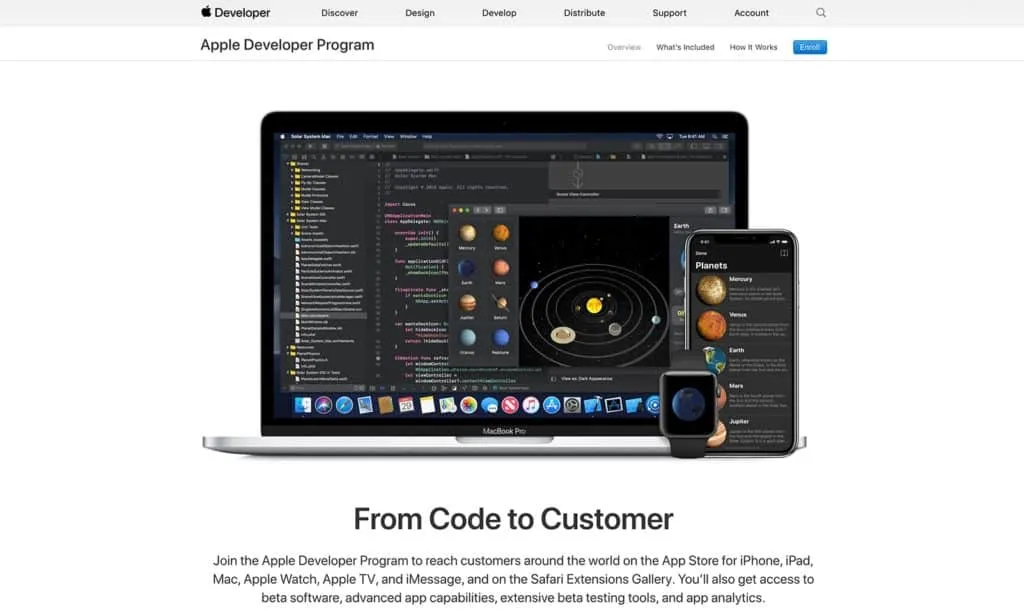
App Store Connectへのアプリビルドの提出
アプリをレビューのために送信する前に、アプリのビルドが必要です。
注: Xcode または Transporter を使用してビルドをアップロードできます。App Store Connect がビルドを処理した後、それをビルド リソースとして表示できます。
法的前提条件を満たす
App Store にアップロードする iOS アプリは、選択したすべての場所ですべての法的ニーズに従う必要があります。
Apple は、アプリが Apple Developer Program ライセンス契約を満たしているかどうかを確認します。 このライセンスには、データの使用と共有に関する契約、データの収集と保管、子供からのデータの収集、健康研究データの保護について説明されています。
アプリには、ユーザーが作成した、または使用するライセンスを取得した固有のコンテンツを保持する必要があります。
公式ガイドラインを確認する
Apple は、App Store の製品ページに表示されるアプリの品質とアプリ情報に特別な注意を払っています。 アプリは、アプリの提出プロセスに関連する App Store のガイドラインに従う必要があります。
App Store でアプリを公開する方法
それでは、App Store にアプリを段階的にアップロードしてみましょう。
#1サインアップ App Store Connect
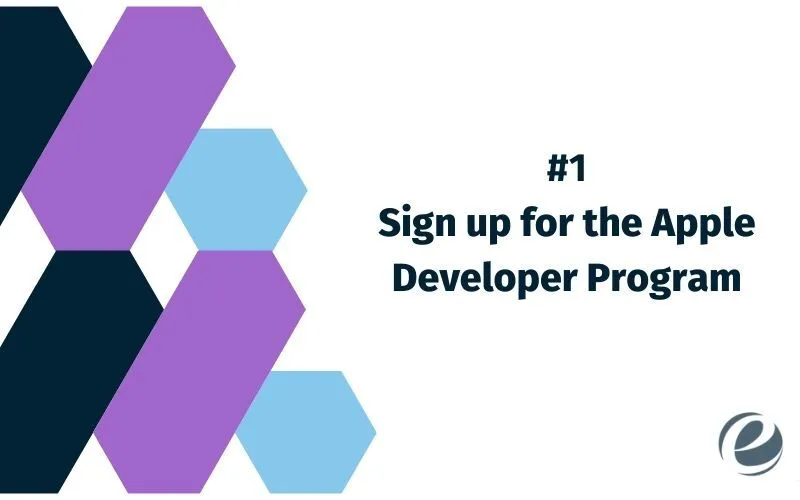
サインアップ後にのみアクセスできる Web サイトである App Store Connect は、App Store 上のすべてを管理するのに役立つポータルです。
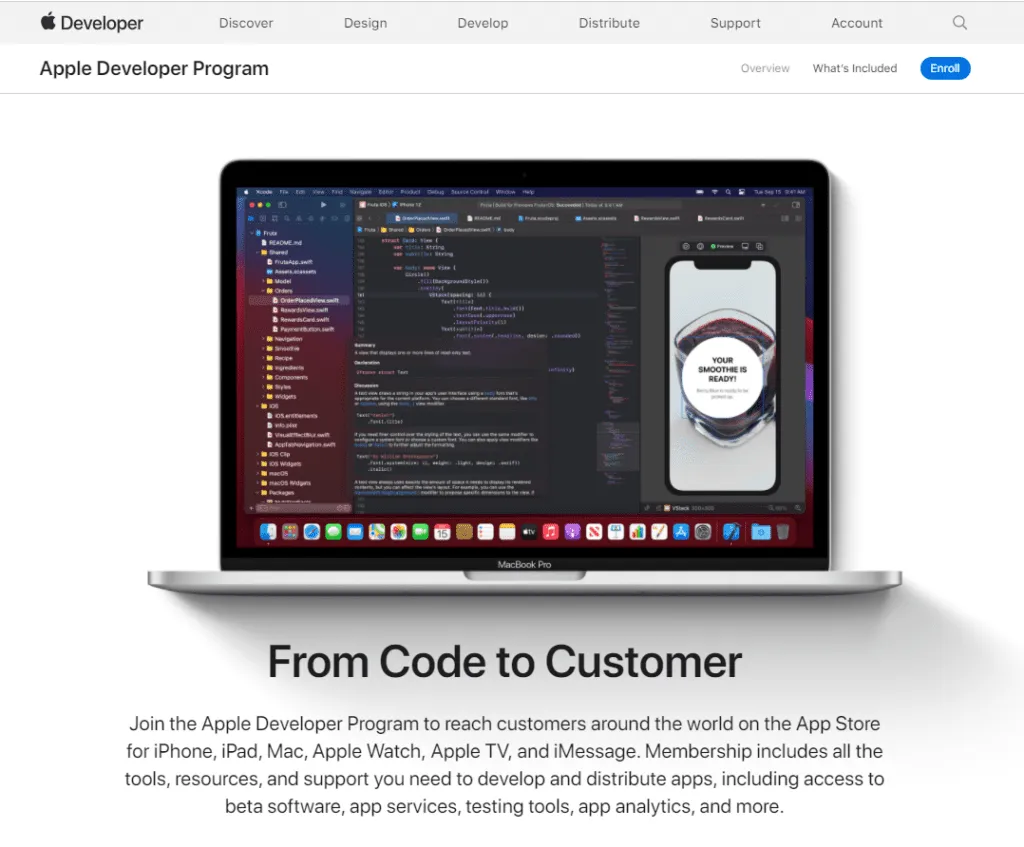
有料アプリの場合
提出する必要があるアプリが有料の場合は、支払い条件を含む契約に署名する必要があります。
無料アプリの場合
そのような必要はありません。 さらに進むことができます。
#2. アプリを提出する準備をする
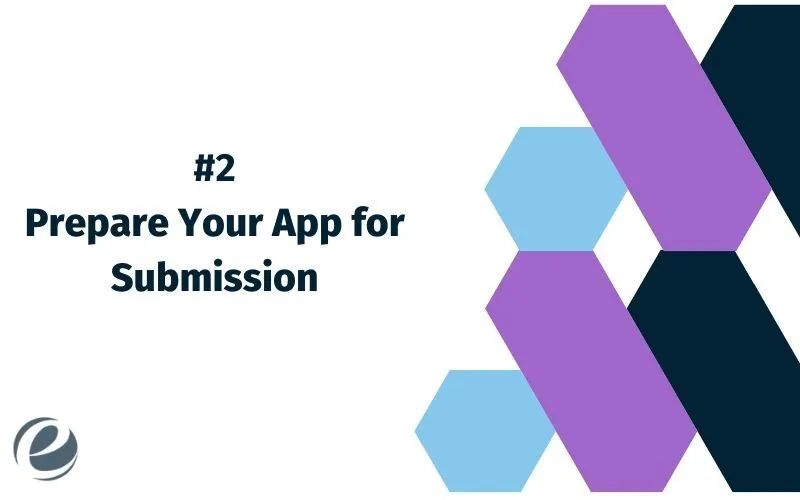
アプリを提出できるようにするには、いくつかの手順を実行する必要があります。
App Storeのガイドラインに従ってください
アプリを Apple App Store にアップロードする前に、アプリの認証プロセスを受ける必要があります。 アプリを公開したい場合は、App Store のガイドラインに従っていることを確認してください。
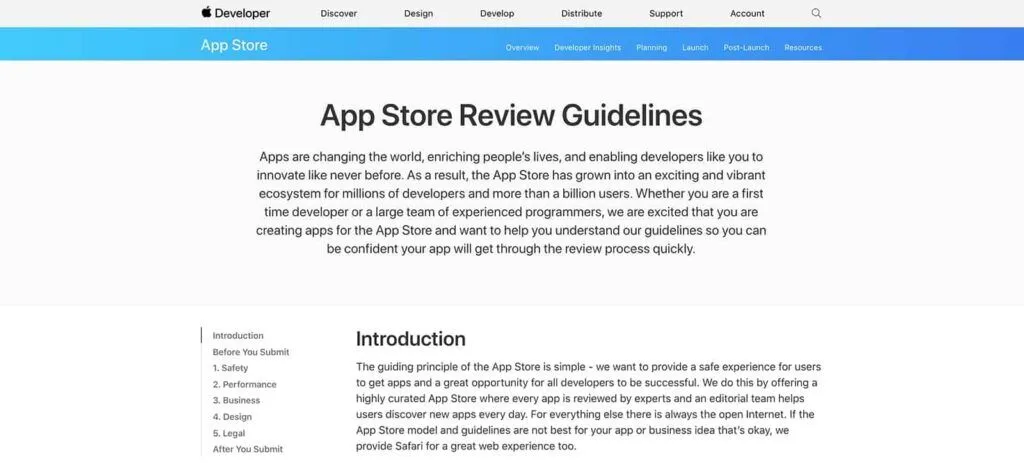
アプリをテストし、バグがある場合は修正します
さらに、アプリはシームレスに実行され、バグがない必要があります。 レビュー担当者がテスト中にクラッシュした場合、アプリは合格しません。
アプリをテストするときは、さまざまな条件下に置いてください。 あなたがハッカーであるかのようにテストして、それを破ってみてください。
#3. App Store のリストを作成する
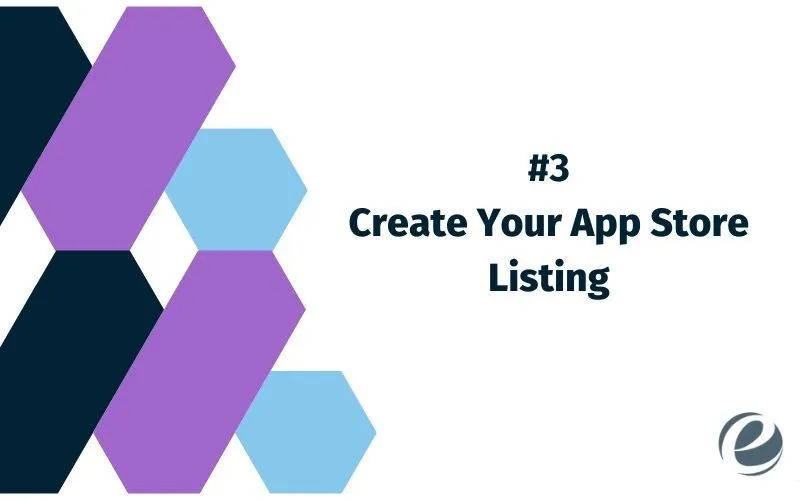
アプリ ストアの掲載情報を作成するには、次のプロセスを実行します。
アプリのすべての情報を入力します
そのためには、App Store Connect にログインします。
アプリを提出するには –
- 新しいアプリを作成するには:
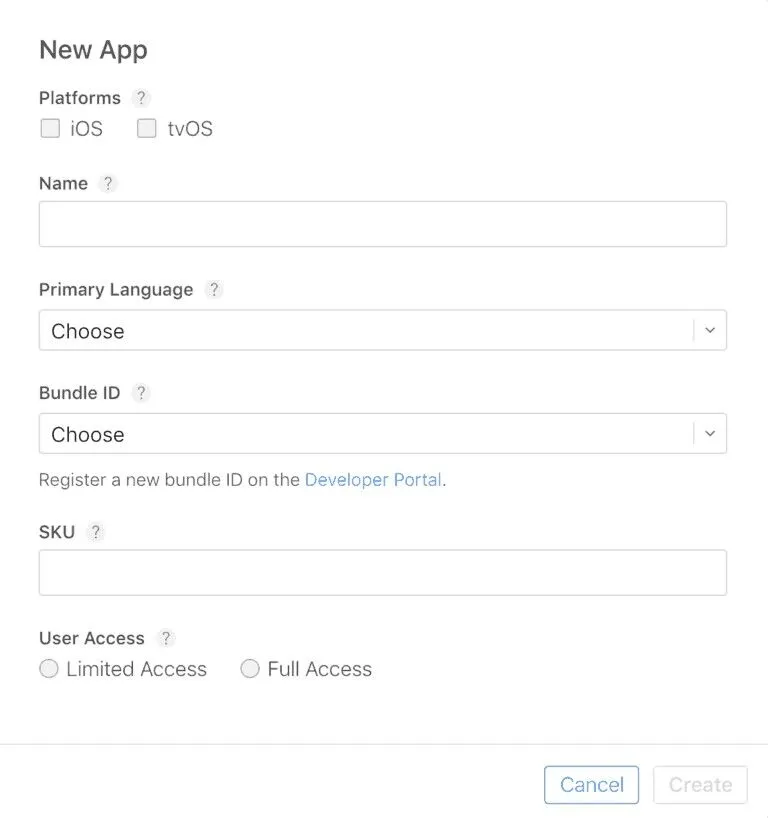
に行く
[マイ アプリ] メニュー > [+] オプションを選択します
既存のアプリに更新をアップロードするには、同じ手順に従いますが、新しいアプリを追加するのではなく、既存のアプリを選択します。
ストアが求めているアプリに関連する完全な情報を入力します。
プラットフォーム:アプリがサポートするプラットフォームを選択します。
名前:ユーザーに表示されるアプリの名前 (最大 30 文字) を選択します。
主言語:アプリが使用する言語を選択します。
バンドル ID:アプリ ビルダーの準備ができている場合は、同じ ID を選択するか、開発者アカウントに登録されているアプリ ID から選択します。
SKU:在庫管理単位。アプリの販売を会計で使用されている内部 SKU 番号に結び付ける場合に役立つオプションの値です。
ユーザー アクセス: App Store Connect 組織内の特定のユーザー グループまたはすべてのメンバーがアプリにアクセスできるかどうかを指定します。
すべての必須フィールドに入力したら、「作成」ボタンをタップすると、製品ページが表示されます。
アプリのプライバシー ポリシーへの URL を提供します
次に、アプリのプライバシー ポリシーの URL を追加します。
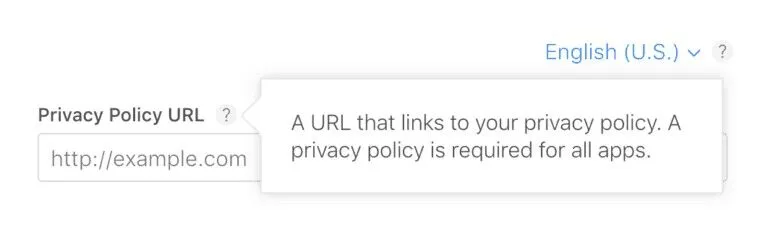
アプリのプライバシー慣行に関連する必要な詳細をすべて含めることができ、サードパーティ パートナーの慣行をアプリケーションに統合できるコードを組み込むことができます。
これらの詳細は、App Store 製品ページのアプリのプライバシー ラベルに通知され、新しいアプリやアプリのアップデートを App Store に送信するために必要です。
アプリの価格を決定する
アプリの価格設定を決定します。

アプリのバージョン リリースを決定する
次に、認証プロセスに合格した後にアプリのバージョンをリリースするためにどのオプションを選択するかを決定できます。
手動: App Store Connect に移動してバージョンをリリースする必要があります。
即時:認証に合格するとリリースされます。
特定の日付:認定に合格した後、特定の日付にリリースされます。
アプリ内購入
ここでは、アプリが機能、ポイント、その他のコンテンツへのアクセスなど、ユーザーが仮想製品を購入できるようにする場合、アプリ内購入に関連するすべてを定義できます。
アプリ内購入には次の 4 種類があります。
- 消耗品
- 非消耗品
- 自動更新可能なサブスクリプション
- 非更新サブスクリプション
#4. App Store のスクリーンショットを作成してアップロードする
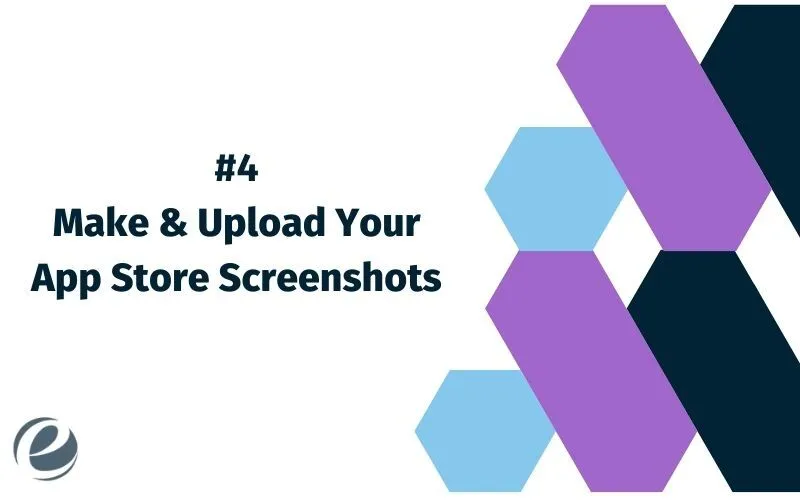
Apple のスクリーンショット仕様に従って、個別の方法に従ってスクリーンショットを作成できます。
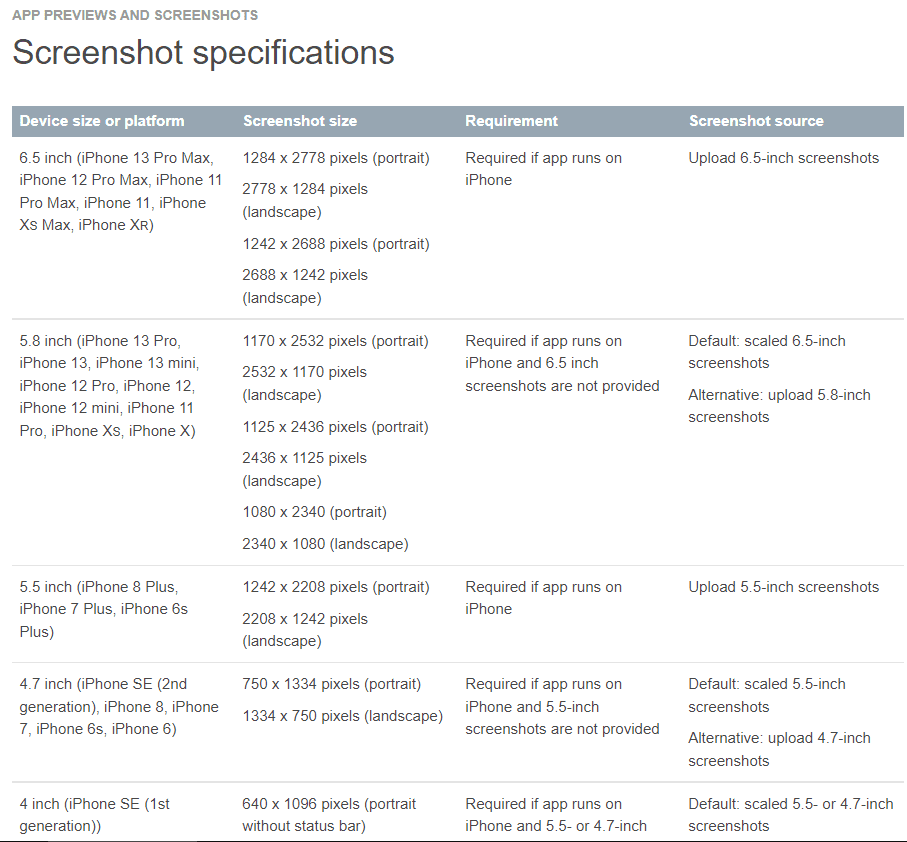
モックアップ テンプレートを使用する
このためには、いくつかのツールが必要です。
その前に、次のようなグラフィック デザイン ソフトウェアが必要になります。
- スケッチ
- フィグマ
- アドビフォトショップ
次に、モックアップをデザインする必要があります。
FluidUI、Moqups、AppCooker などの無料のモックアップ ジェネレーターを使用してデバイス モックアップを作成できます。 縦向きまたは横向きを試すことができます。 次に、それをグラフィックス プログラムにインポートし、任意のテキストを追加できます。
未加工のスクリーンショット
iOS シミュレーターでアプリを公開する最も簡単かつ迅速な方法は、スクリーンショットを撮りたい画面に移動し、キーボードで CMD + S キーを押すことです。
PNG 画像ファイルがデスクトップに配置されます。 それを App Store Connect にアップロードするだけです。
App Store スクリーンショット ジェネレーターを使用する
スクリーンショットの作成プロセスを簡単かつスムーズにするもう 1 つの方法は、Davinci アプリ、Shotbot など、市場で入手可能なさまざまなツールを試すことです。
App Store のスクリーンショットをアップロードする
アプリ ストアのリスト (前に作成したもの) に移動し、最後のステップで作成したスクリーンショットをアップロードするだけです。
# 5.アプリを App Store に提出する
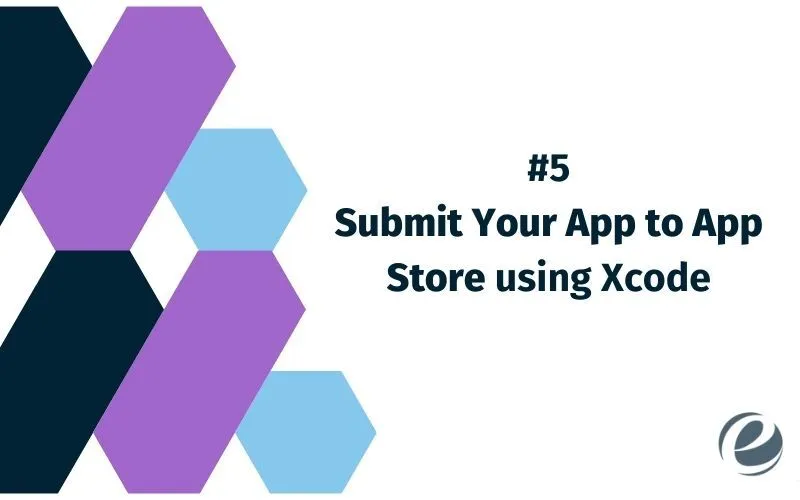
そのためには、アプリが期待どおりに実行され、エラーがないことを確認する必要があります。
その後、Xcode で署名とチーム情報を設定する必要があります。
また、新しいアプリを送信する場合は、アプリのバージョンが 1.0.0 に設定されていることを確認してください。 逆に、アップデートを公開する場合は、ビルド バージョンを上げることを忘れないでください。
出版:
Xcode 11 を使用すると、アプリを簡単に公開できます。 これにより、プロファイルや証明書など、以前に実行する必要があったさまざまな作業から解放されます。 Xcode はインテリジェントであり、そのような手順を単独で実行できる能力を備えています。
完全なアーカイブを作成するには、まずシミュレーターのリストから汎用 iOS デバイスを選択する必要があります。
に移動します –
製品 > アーカイブ
次に、アプリケーションをバンドルできるようにします。 アプリのサイズによって、このプロセスにかかる時間が決まります。
完了すると、Xcode が生成したアーカイブ全体を管理できる [アーカイブ] ウィンドウが表示されます。
メニューでアーカイブを選択すると、Xcode は App Store Connect 用の新しいアーカイブをバンドルします。
古いバンドルまたは重複がある場合は、リストから削除できます。
次に、アーカイブを選択し、 「アプリの配布」を選択します。iOS App Store、アドホック、エンタープライズ、開発など、選択できるさまざまな配布方法が表示されます。
iOS App Storeを選択すると、アプリが壊れていないことを確認するためのチェックと検証が始まります。
すべてがうまくいけばそれは良いことですが、途中で何かが起こった場合は、Xcode がユーザーを保存し、コーディングまたは不足しているアセットの追加に戻ることになります。
Xcode がアーカイブにすべてが完璧であると判断した場合、アップロード プロセスは常に実行されます。 アプリのアップロードが完了するまでにかかる時間は、アーカイブのサイズとインターネット接続の速度によって異なります。
完了すると、最後のウィンドウにメッセージが表示されます。
「アプリ「LOSTLocations」が正常にアップロードされました。」
ここで、アプリを iOS App Store に公開するには、半分まで進む必要があります。
#6. レビューのためにアプリを送信する
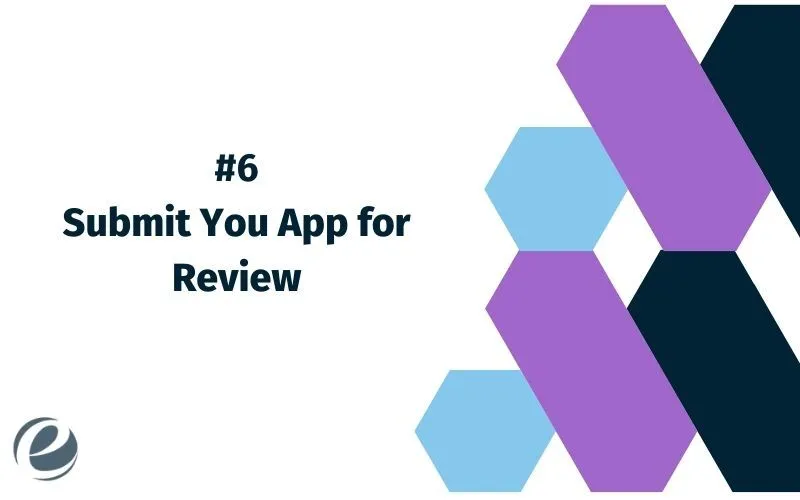
次に、Xcode からエクスポートしたビルドを追加する必要があります。 Xcode はアーカイブを受信しますが、App Store Connect の処理には時間がかかります。
それだけです!
画面の右上隅にある [保存] ボタンを選択すると、青色に変わる[レビュー用に送信] ボタンが表示されます。
その前に、画面にいくつかの質問が表示されるので、それに答えて「送信」ボタンを押す必要があります。
#7。 ライブに行きましょう!
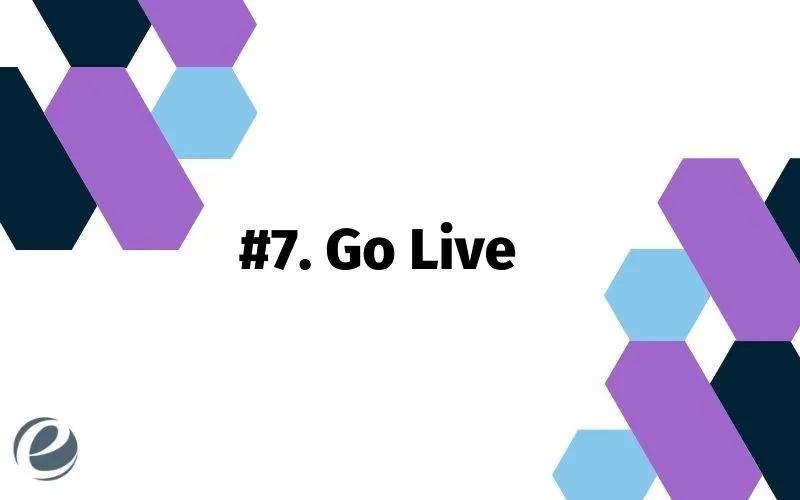
これで、あなたのアプリは審査チームと Apple の認定の待機リストに加わります。 黄色のカラータグが表示されます。
以前はこの審査プロセスに 1 ~ 2 週間かかっていましたが、現在では 3 ~ 4 日以内に完了するだけです。 さらに、アプリのアップデートも速く終わります。
承認後、メールが届きます。
出来上がり!
拒否された場合
再送信する前に、重要な修正を行う必要があります。
App Store Connect を使用すると、あらゆる問い合わせについて Apple と通信できます。 さらに、アプリが不当に拒否されたと思われる場合は、問題を提起し、異議を申し立ててください。
ほとんどのアプリはパフォーマンスが悪いために拒否に直面します。 したがって、アプリにバグがなく、期待どおりに動作することを確認する必要があります。 Firebase、Crashlytics、Xcode などのバグ報告ツールを使用してベータ テストを実行し、アプリが拒否される可能性を減らすことができます。
承認された場合
App Store Connect でアプリの販売、ダウンロード、評価、レビューを直接表示できるようになりました。
App Store 提出チェックリスト
- アプリをテストする
- App Store のガイドラインを確認する
- 名前、カテゴリなどのアプリの詳細を追加します
- アプリのスクリーンショットを作成してアップロードする
- Apple 開発者プログラムに登録する
- iTunes Connect アカウントをセットアップする
- アプリを配布する準備をする
- アプリをアップロードする
- アプリを審査のために送信する
Emizentech は App Store へのアプリの提出にどのように役立ちますか?
App Store にアプリを投稿する手順 (上記) を見ると、簡単そうに見えるかもしれません。 ただし、ある程度の技術的スキルと十分な時間と労力が必要です。
ビジネスを経営していると、アプリを開発して公開する時間を確保するのが難しいと感じるかもしれません。
iOS アプリ開発会社に依頼して、構想から展開までの支援を受けることができます。 当社は、お客様のアプリが正常に実行できるように、継続的なサービスとメンテナンス サービスを提供してクライアントのアプリ開発サービスを支援します。
結論
アプリの公開プロセスは複雑に見えるかもしれませんが、この投稿を読んだ後、それについての考えが変わったかもしれません。
アプリを App Store に正常にアップロードするには、必要なリソースをすべて準備するだけで済みます。 Android デバイスを使用して視聴者を獲得するための Google Play ストアでのアプリの公開に関する投稿もお読みください。
開発部分に関しては、Emizentech はグローバルにサービスを提供する大手アプリ開発会社です。
よくある質問 (FAQ)
Google Play ストアでアプリを公開するには、 25 ドルの一時料金を支払う必要があります。
